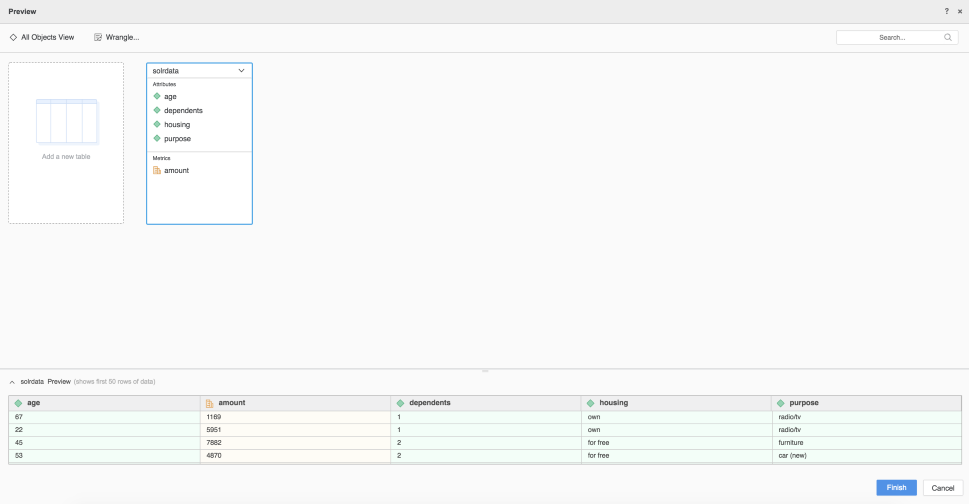Strategy One
Solr コネクターの使用
MicroStrategy ONE Update 12 以降、Solr コネクターを新しいデータのインポート。MicroStrategy ONE Update 12 より前のバージョンを使用している場合は、 MicroStrategy ONE の前に Solr コネクターを使用 Update 12。
次のトピックをまず確認してください。
古いデータ インポートで Solr のパラメーターを構成
表示Strategyコミュニティ データ コネクターて Solr コネクターを構成します
Solr からデータをインポート
必要なパラメーターを構成したら、データのインポートを開始できます。この機能は、新しいデータのインポートが有効になっている場合のみ利用できます。
- [Workstation] ウィンドウ を開きます。
- 以下を確認しますヘルプ > 新しいデータのインポートを有効化が有効です。
- ナビゲーション ペインで、[データセット] の隣の
 をクリックします。
をクリックします。 - 選択環境、個のプロジェクト、、およびデータ インポート キューブ。
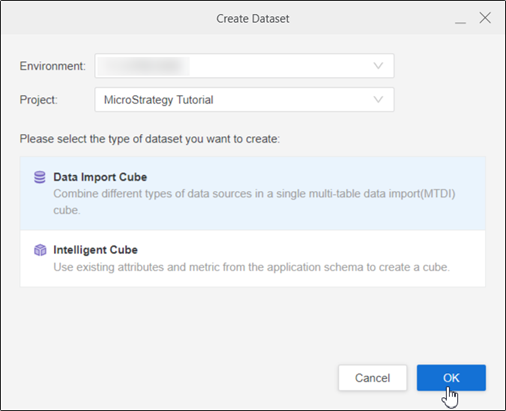
- [OK] をクリックします。
- にログインStrategyライブラリ
- データ インポートのホーム ページに移動します。
- 選択ソリデーションを からサ ービスドロップダウンです。
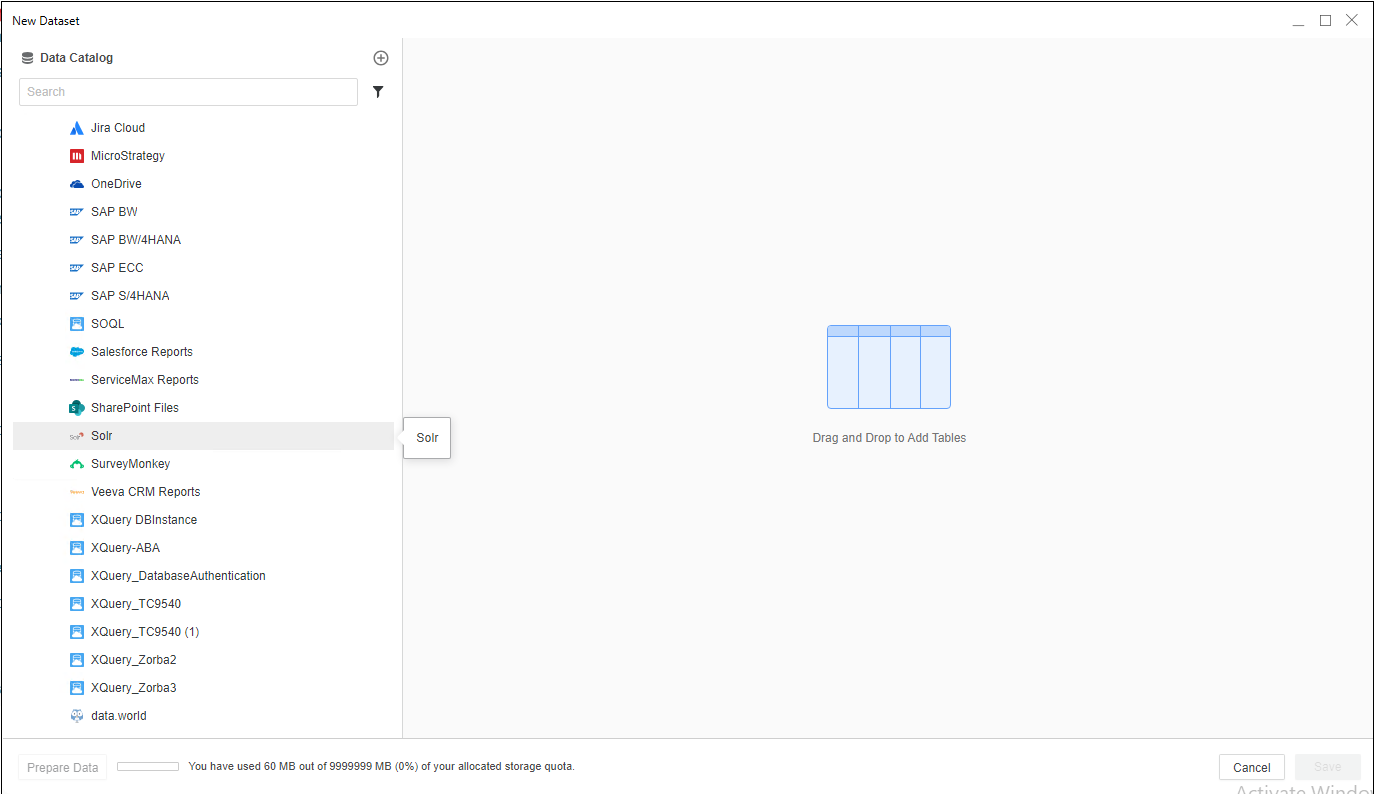
- 入力ソリデーション URLおよびクリック接続。
- IN パラメーター、選択Solr コア追加のパラメーターを入力できます
- [提出] をクリックします。
- 必要に応じて [データを準備] をクリックし、サンプル データを表示して列タイプを調整します。
- にキューブを公開Strategy。
認証を要するドメインであれば、[認証を使用] チェックボックスを選択し、[ユーザー名] と [パスワード] を入力します。
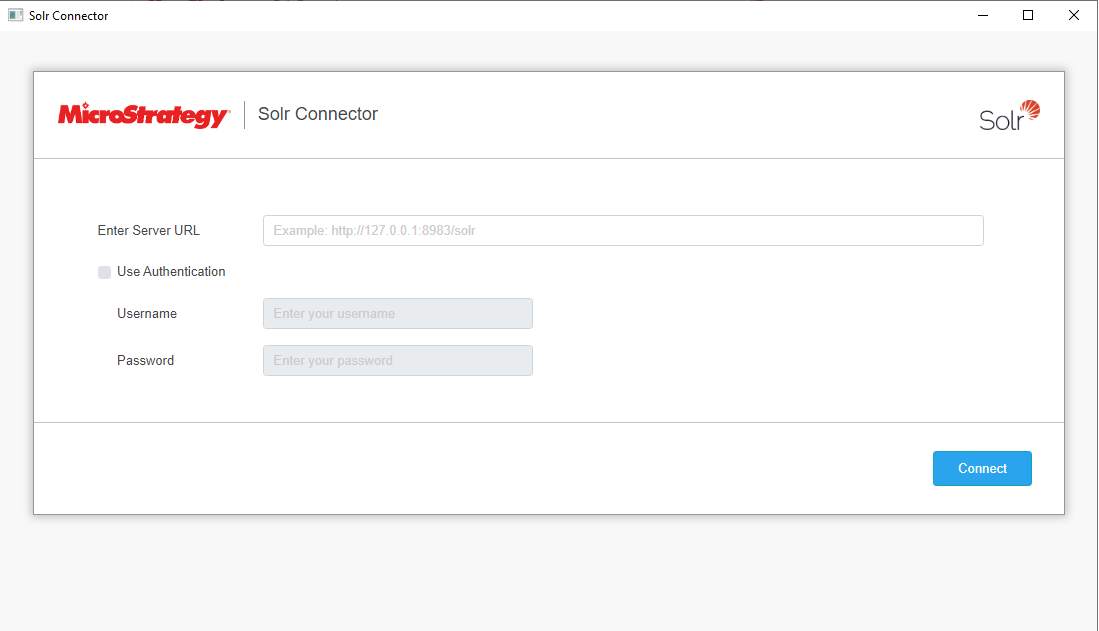
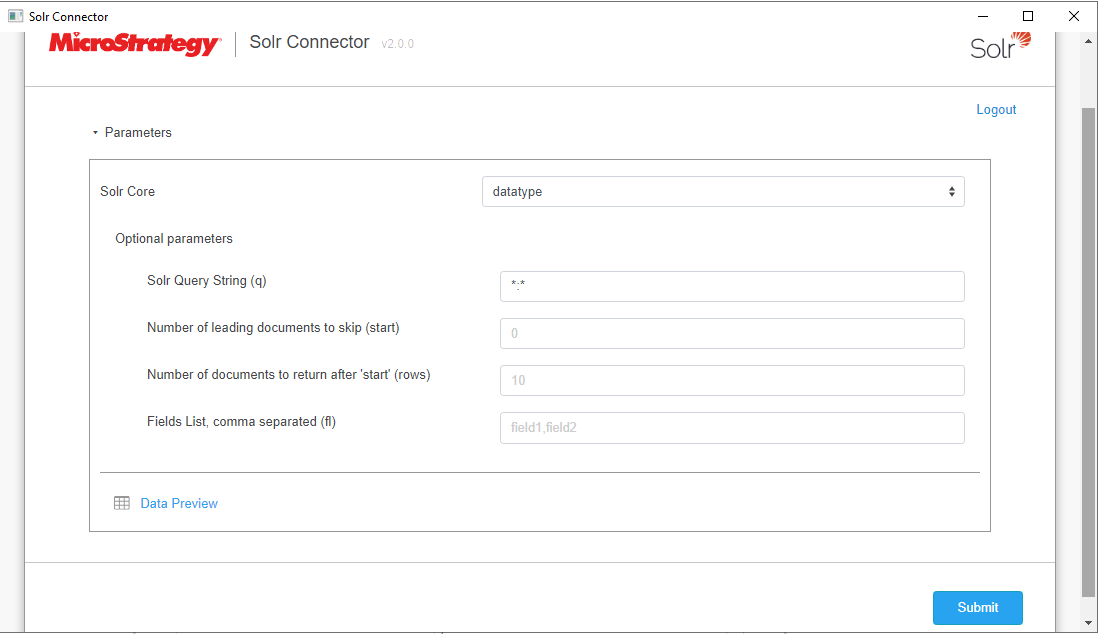
MicroStrategy Update 12 より前の Solr コネクターを使用
このコネクターを MicroStrategy Web で使用するには、管理者が 「MicroStrategy Web Administration ヘルプ」 の「MicroStrategy コミュニティ データ コネクター」トピックで詳述されている手順を実行する必要があります。
- 新しいまたは既存のダッシュボードを開きます。
- [データを追加] > [新規データ] を選択します。
- データ ソースのリストにある、Solr コネクターのアイコンをクリックします。
- [サーバー URL] を入力します認証を要するドメインであれば、[認証を使用] チェックボックスを選択し、[ユーザー名] と [パスワード] を入力します。
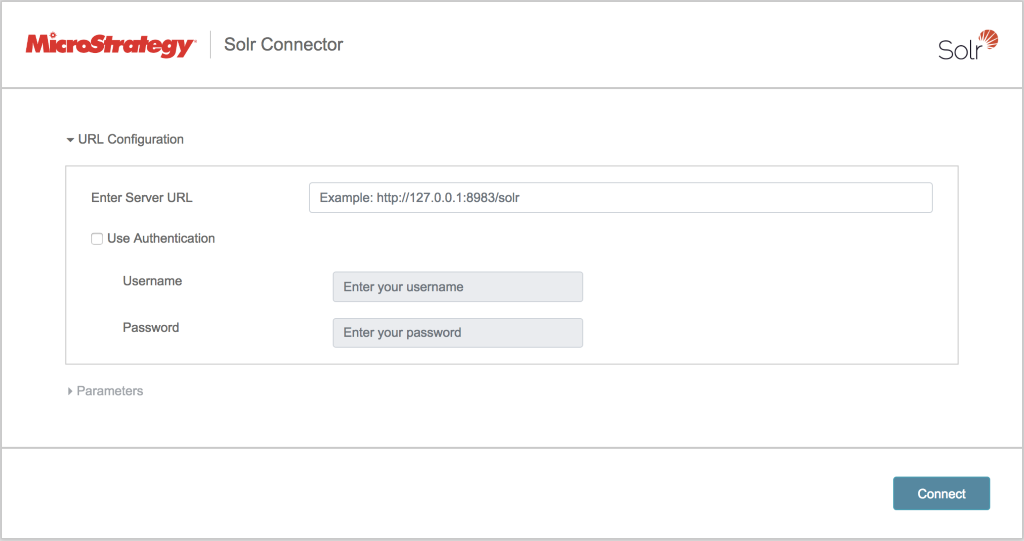
- [接続] をクリックします。[パラメーター] セクションが展開表示になります。
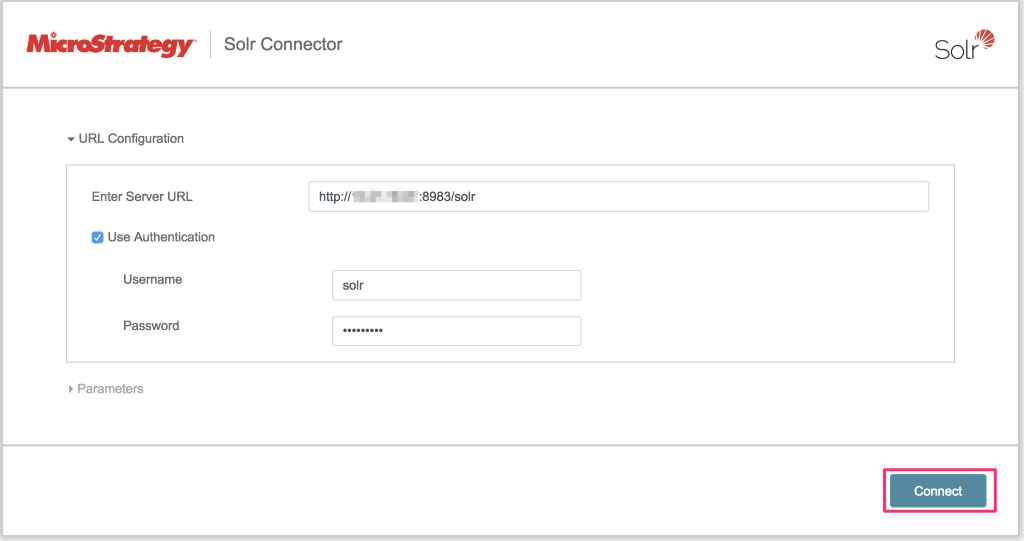
- [Solr Core] その他のパラメーターを入力します。
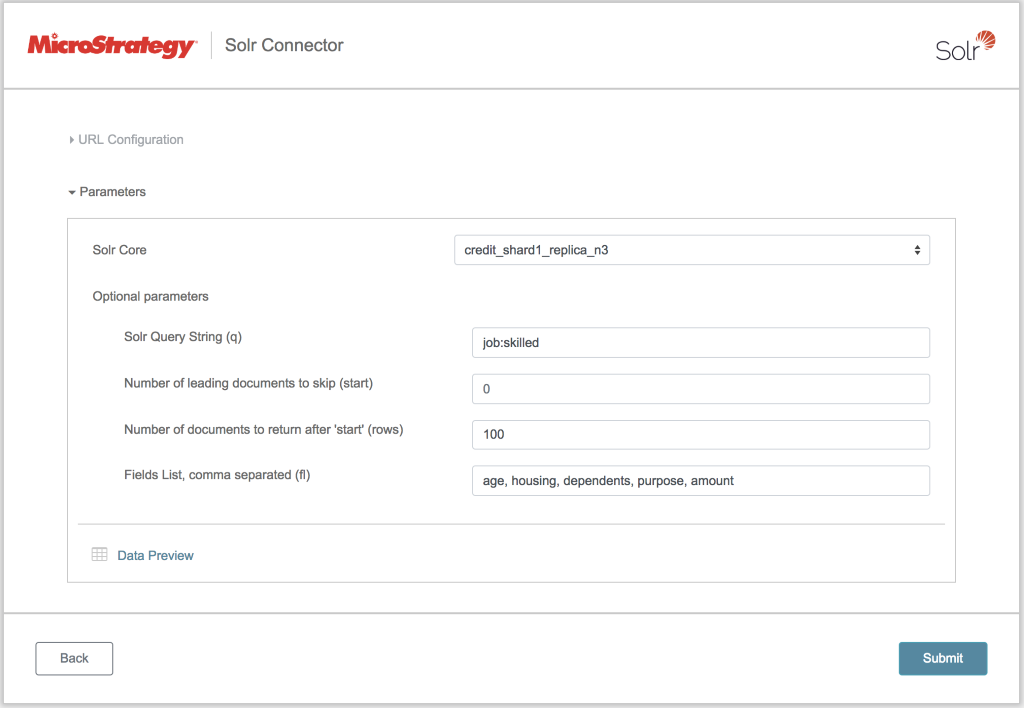
- [データ プレビュー] をクリックして、データをレビューします。
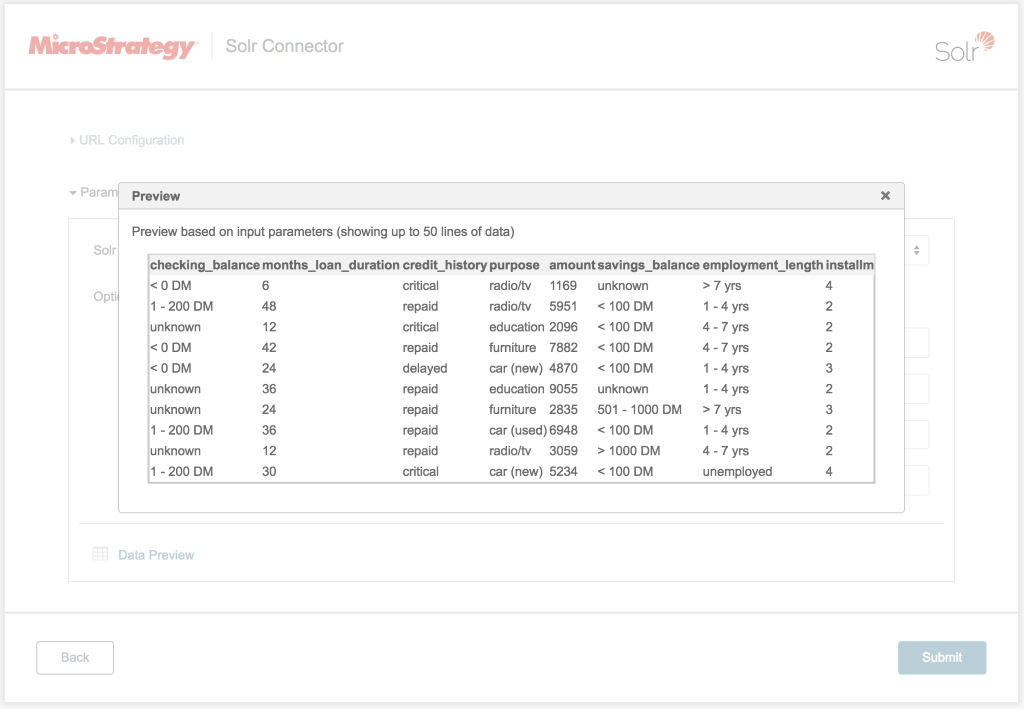
- [提出] をクリックします。インポートしたデータのプレビューが表示されます。
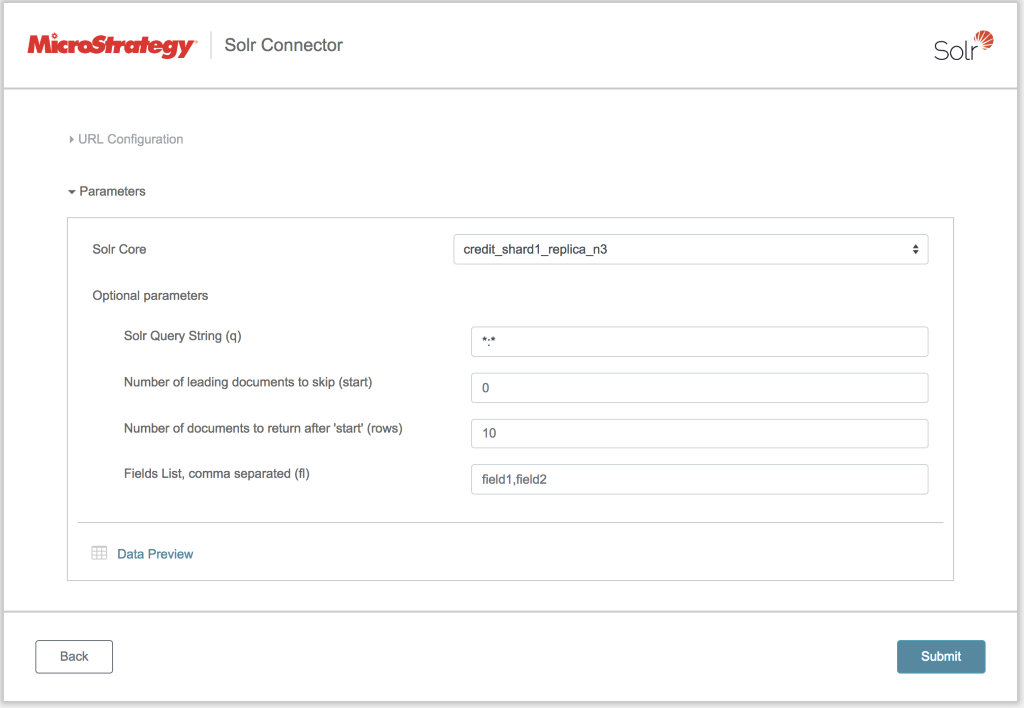
- [プレビュー] ページで、データをラングリングし、[終了] をクリックします。